TOP > ライフハック OS・ハードウェア > 【悲劇】買ったばかりのMacBookに牛乳をこぼして丸々一台分の修理費が請求されました~前編~
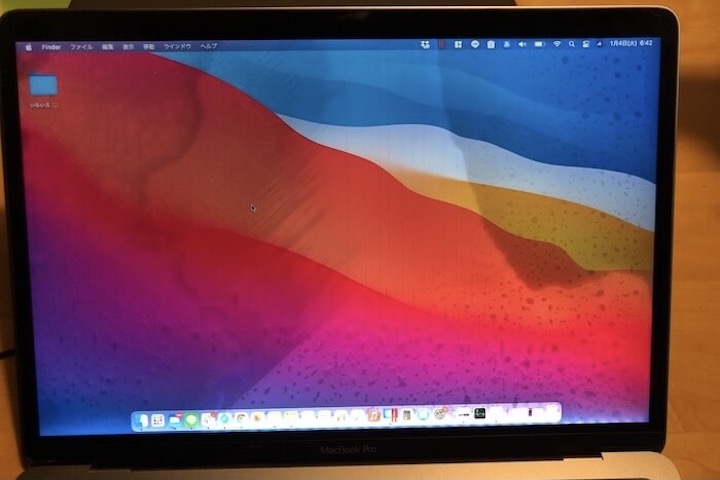
新しいMacBook Proを手にしてまだ記憶に新しい筆者せきぞーですが、先日とんでもない事故をおこしてしまいました。
パソコンを利用するにあたり最もやってはいけない行為。
そう、液体をパソコンにこぼしてしまったのです。
今回は、
についてお伝えしていけたらと思います。
このページの目次
冒頭で「液体をこぼした」と申しましたが、今回は「パソコンの操作中にコップを倒してこぼした」といったよくあるパターンではありません。
なんならフタも付いてましたし…。
正確にはリュックの中に入れていた飲み物のフタから漏れ出た液体でMacBookを濡らしてしまったという事例になります。
一応ですよ。一応、普段からリュックに飲み物を入れる時はしっかりフタを閉めるように気をつけてはいたんです。

しかし、今回カバンに入れていたのがこちら。フタ付きの「牛乳」。
これがまた厄介で、フタこそあれど回りが浅いというか、閉めてもしっかり閉まりきらないというか。

横に倒したくらいでは漏れてこないんですが、実はちょっと外側から押したりなどの圧がかかるとポトポトと漏れ出てくるんです。
このことにその時は気づいておりませんでした。

この牛乳を、裸の状態のMacBookのすぐ横に上の写真のようにリュックに入れていました。
(片手がふさがっててうまく撮れませんでしたが、本当はリュックの下の方に荷物が入っていたので牛乳の位置はもうちょっとパソコンの上部側面でした)
そして、ある瞬間に背負っていたリュックを縦置きじゃなくて横向きに倒して置いてしまった瞬間があるんですよね。
どうやらそのタイミングで牛乳が漏れ出てしまったようで、、。
牛乳を入れていた当日は冬場ということもあり、帰宅後すぐにリュックを開けることはありませんでした。

後日リュックを開けてMacBookをとりだしたところ赤枠のあたりに白い垢のようなものがピットリ。
原因がよくわからずとりあえず垢を拭き取ったあとに画面を開いてみると…
そこにはあられもない姿と化したMacの画面が…。
しばらく完全に思考が停止。
リュックの中にある牛乳を見て状況を把握。完全に理解。
ていうか、画面の中に液体入っちゃうんだ?
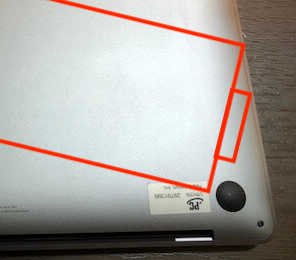
おそらくMacの裏面をつたって画面とキーボードの間に侵入して画面の中に染み渡っていった模様。
あとは画面の中に液体が入るくらいだから裏面のフチにある細い継ぎ目からも基盤の方へも侵入しているだろうことが伺えます。
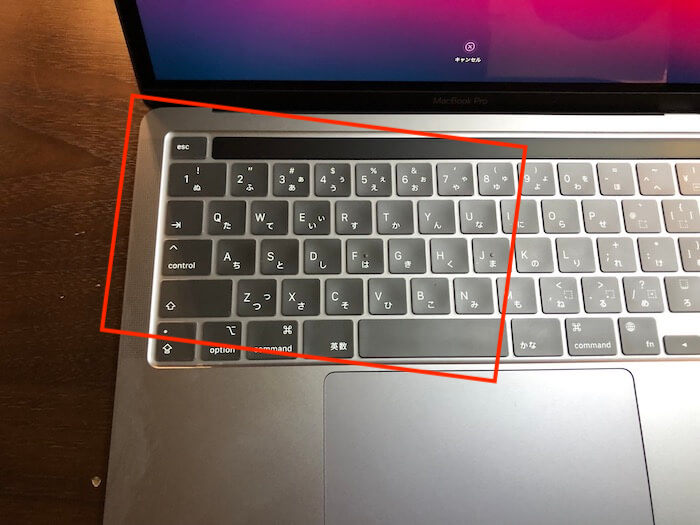
上の赤枠あたりにも牛乳の乾いた跡があったので、間違いなくキーボードの下の基盤にも被害は及んでいるでしょう。
ただ、意外なことに画面の状態を鑑みるに相当量の牛乳をかぶったと思いましたが、リュックの中はびちゃびちゃになっておらず、容器内の牛乳の残量もそこそこ。
そして画面がとんでもないこと以外は特に動作に問題はないという状態でした。
なのでこの段階では、
「まぁ、画面の内側を外して内部をきれいに拭き取る&キーボード側の基盤の牛乳が付着してしまった部分をきれいに掃除するくらいでどうにかなるだろう」くらいにしか考えていませんでした。
結論そんなわけなかったんですけどね。考えが甘すぎました。
一般的にパソコンに液体をこぼしてしまった場合は高確率で基盤のショートなどで正常に動作がしなくなってしまうので、そもそもパソコンが起動しないようなら「修理に出す」一択かと思います。
問題は修理をするにも部品の交換などで修理費が高額になる可能性が非常に高いということ。
今回の自分のケースのように「問題なく動作はする」場合はある日突然動かなくなるといったリスクは伴いますが、パソコンの内部をしっかり乾燥させて経過を観察するという方法もあります。
参考記事(外部サイト):Mac Book(Pro・Air)が水没・水濡れしてしまった時の解決方法
水をこぼしてしまったMacBookを乾燥させてそのまま使用しているけど、問題なく使用ができているという報告をしている方もいらっしゃいますね。
参考記事(外部サイト):水没したMacbook Proを一晩で復活させた方法【まず落ち着け】
一般的には内部の機材のショートを防ぐため、液体が完全に乾ききるまでパソコンの電源は入れないほうが良いようです。
サイトメンバーのけーいちさん曰く「急ぎの用事がなければ、乾燥剤(生米使うのもあり)に埋めてしまって、2〜3日置くのがベターだと思います」とのこと。
ただ、やはり電化製品に液体は大敵なので大切なデータなどをやりとりしているパソコンでこのような方法を試すことは正直おすすめできるものではありません。
更に自分の場合は液体といってもこぼしたのが水ではなく牛乳。
たとえ乾燥させたとしても、内部の部品の腐食など、劣化の速度も著しいと予測されます。
さらに画面内の方はどれだけ乾燥させたとしても確実に跡が残って見づらくてしかたない。
この方法では自分の場合は解決しないと判断し、断念。
ということで「Apple製品はAppleの正規店で修理を頼むのが無難だろう」と思い、
とりあえず自宅から1番近いAppleの正規サービスプロバイダ(修理屋)へ持っていくことに。
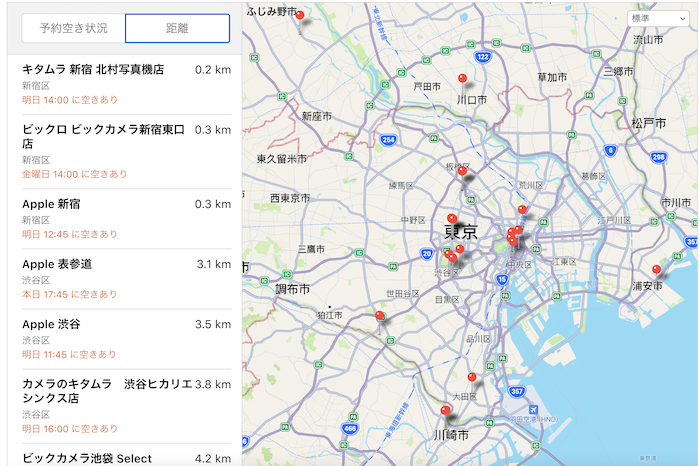
Apple製品の正規の修理受付は「Apple Store」の他にも公認の業者さんが運営している店舗が各地域に点在しているので、割と家の近くにあったりする場合があります。
持ち込みで端末を見てもらう場合は予めAppleの公式サイトから予約をいれておくと待たずにすぐ対応してもらえるのでおすすめです。
そして、今回対応をしてくださったスタッフの方から衝撃の事実を伝えられることに…
「Apple側での対処としては、動作する・しないに関わらず水に濡れてしまった部分は原則すべて交換になります」
なんてこった…。
お掃除するだけじゃ駄目なのね…。
しかもキーボードの部分の基盤って一体型になっていて「濡れた部分だけを交換」っていうものではなく、全取っ替えしか選択肢がないらしい。
「お客様のお話を聞く限りでは、交換の費用に10万はかかるかと…」
じゅ………はわわわわ…
下手したらMacBook丸々一台買えてしまうじゃないの…。
スタッフの方からは「いっそのことMacBook Airのスペックを下げたもの(最安115,280円)を新しく買うのでも良いのではないか」といったご提案などもありました。
ただ、このまま使いみちのないMacBook Proを家に置いておくのも、今さら性能を下げるのも正直気が進まない。。。
一応自分のMacBookは13インチ、ストレージ512GB、メモリ16GBのMacBook Proを192,289円で購入しているので同じものを新しく買うくらいなら修理に出した方が安上がりではある。
でもやっぱり修理に10万て…。
どうにかコストを抑える方法はないものか…。
少し悩んだ結果、
「Apple公式の対応が『原則交換』なだけで、非正規のまちのパソコン修理屋さんであれば交換でなく『クリーニング』で済ましてくれるかもしれない」
という考えに行き着き、一旦修理の依頼を保留にして別の修理屋さんのところへ持っていくことに。
ちなみにApple正規のサービスプロバイダでは今回のような「自社で対応しきれない範囲の修理」に関してはAppleリペアセンターへパソコンを送るための手間賃(依頼費)が別途5,000円ほど発生してしまうとのことで、
もし費用を極力抑えたいのであれば自身で直接Appleへ問い合わせて(後述します)集荷に来てもらった方が良いですよとのことでした。
ちょっと思ったよりも話が長くなってしまったので今回の話は前編と後編のふたつに分けさせていただきたいと思います。
また後日、後編を書き終わり次第公開させていただきますのでしばらくお待ち下さいませ。。

普段は野外イベントの設営など行っています。
出来るだけ読者の方の視点に立った執筆を心がけていきます!
物静かな性格なため時折南の島に佇む某石像と勘違いされることもあるとか、ないとか。
Twitter:@100Sekizo
